پوشه امن سامسونگ (Secure Folder) چیست و نحوه فعال سازی و استفاده از آن
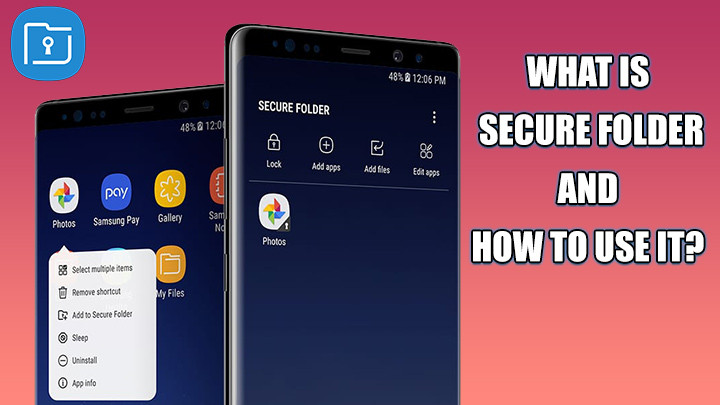
پوشه امن سامسونگ یکی از امکانات بسیار مهمی است که در گوشیهای هوشمند سامسونگ میتوانید به آن دسترسی پیدا کنید. یکی از سوالات مهمی که از سوی کاربران مطرح میشود این است که پوشه امن چیست و چگونه میتوان از پوشه امن سامسونگ استفاده کرد؟ به منظور پاسخ به این سوال بسیار مهم باید گفت که سکیور فولدر یا پوشه امن سامسونگ بخشی در گوشیهای سامسونگ است که میتوانید از آن برای ذخیره تمامی عکس ها، فیلم ها، فایل ها، برنامهها و دادههایی که میخواهید از آنها حفاظت کرده و به صورت خصوصی از آنها نگهداری کنید، استفاده کنید.
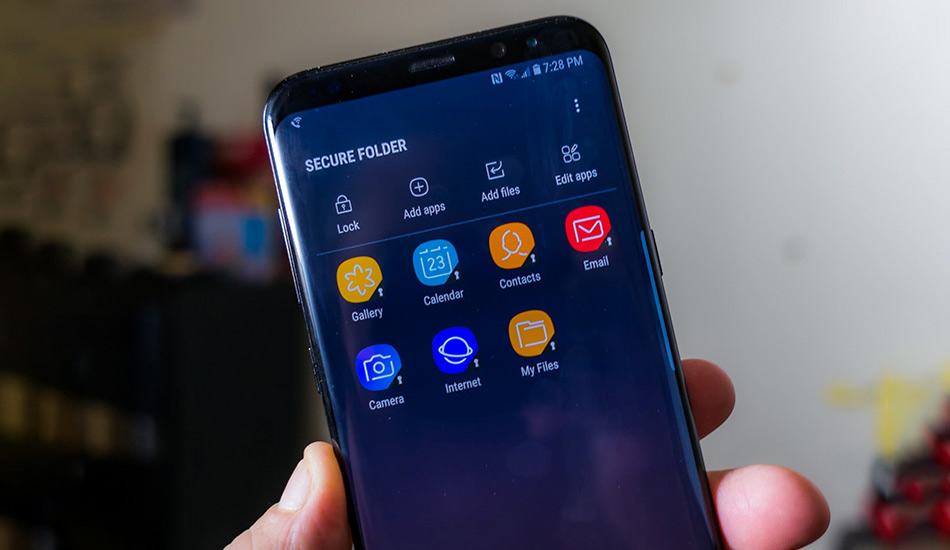
این پوشه توسط پلتفرم امنیتی Samsung Knox به بهترین شکل ممکن محافظت میشود و استفاده از پوشه امن سامسونگ باعث میشود تا بتوانید اطلاعات خود را در برابر هرگونه حمله مخرب ایمن نگه دارید. از سوی دیگر باید به این نکته توجه کنید که در صورت استفاده از پوشه امن سامسونگ میتوانید یک رمز عبور یا قفل بیومتریک را به فایلهای خود اضافه کنید تا دادههای خود را به بهترین شکل ممکن ایمن نگه دارید.در همین راستا در این مطلب از تکنوسان مگ قصد داریم تا شما را با پوشه امن سامسونگ آشنا کرده و در مورد نحوه فعال سازی پوشه امن سامسونگ و استفاده از آن اطلاعات کاملی را به شما ارائه دهیم.
چگونه یک پوشه امن ایجاد کنم؟
به منظور ایجاد پوشه مخفی در گوشی سامسونگ شما باید در گام اول در صفحه ابتدایی گوشی خود، انگشت خود را از بالای صفحه به پایین بکشید تا به بخشهای مختلف گوشی هوشمند دسترسی پیدا کنید. سپس باید روی بخش تنظیمات که با علامت چرخ دنده مشخص شده است، بزنید.
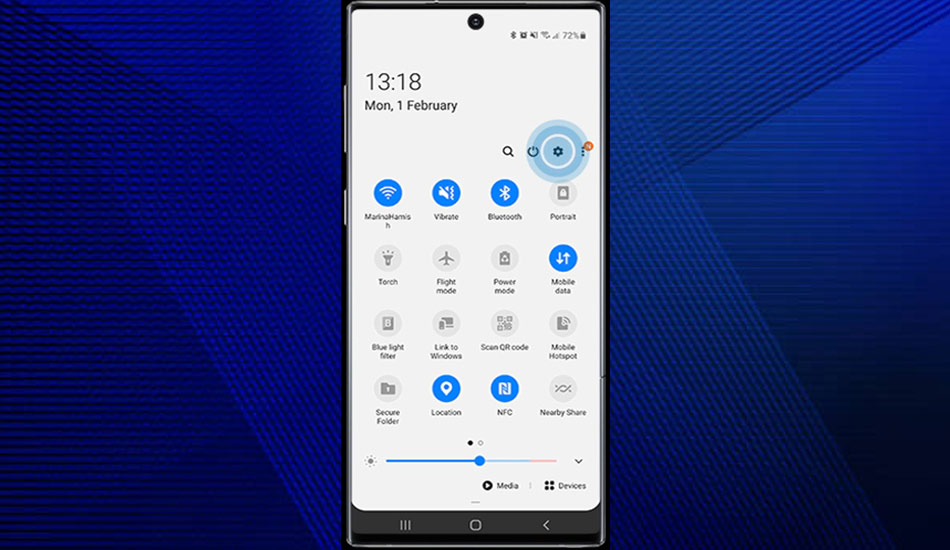 سپس باید روی گزینه Biometrics and security بزنید.
سپس باید روی گزینه Biometrics and security بزنید.
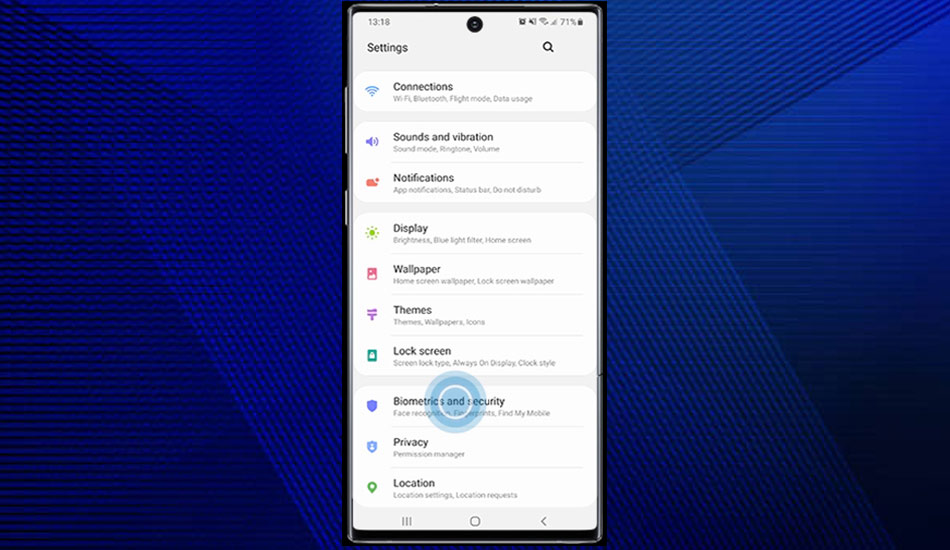 در این بخش گزینههای مختلفی پیش روی شما وجود دارد. برای دسترسی به پوشه امن سامسونگ باید روی Secure Folder بزنید.
در این بخش گزینههای مختلفی پیش روی شما وجود دارد. برای دسترسی به پوشه امن سامسونگ باید روی Secure Folder بزنید.
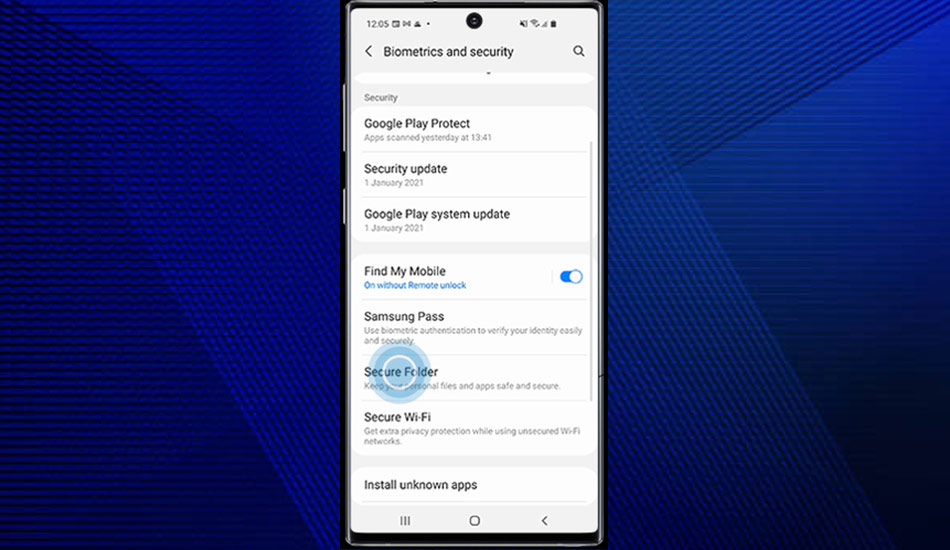 سپس باید برای ایجاد پوشه مخفی سامسونگ وارد حساب سامسونگ خود شده یا یک حساب جدید ایجاد کنید تا بتوانید از این طریق به پوشه امن سامسونگ دسترسی پیدا کنید. سپس باید روی گزینه Agree بزنید
سپس باید برای ایجاد پوشه مخفی سامسونگ وارد حساب سامسونگ خود شده یا یک حساب جدید ایجاد کنید تا بتوانید از این طریق به پوشه امن سامسونگ دسترسی پیدا کنید. سپس باید روی گزینه Agree بزنید
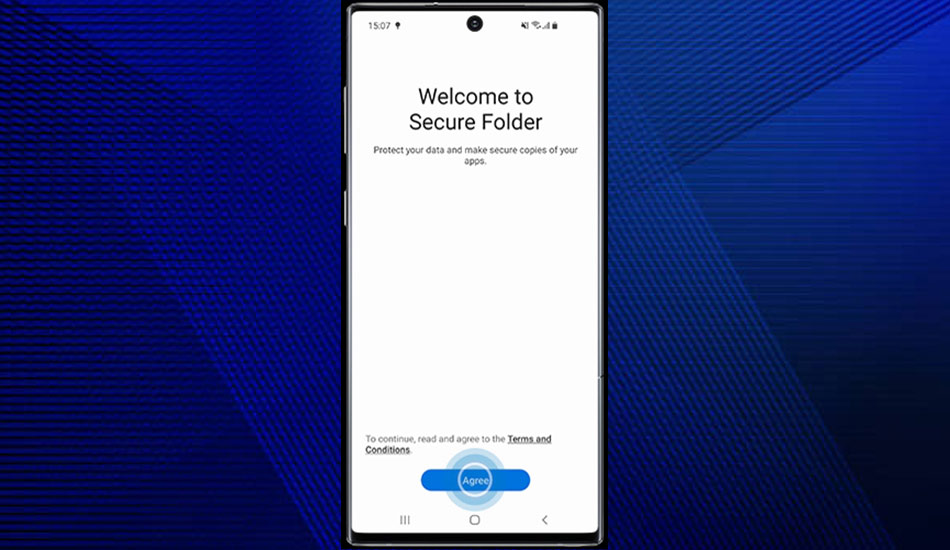 در این مرحله باید اطلاعات حساب سامسونگ خود را وارد کرده و سپس روی گزینه Sign in یا OK بزنید. البته باید به این نکته بسیار مهم توجه داشته باشید که اگر حساب سامسونگ ندارید، باید اقدام به ایجاد حساب کرده و با طی کردن مراحل مختلف، در نهایت حساب خود را ایجاد کنید.
در این مرحله باید اطلاعات حساب سامسونگ خود را وارد کرده و سپس روی گزینه Sign in یا OK بزنید. البته باید به این نکته بسیار مهم توجه داشته باشید که اگر حساب سامسونگ ندارید، باید اقدام به ایجاد حساب کرده و با طی کردن مراحل مختلف، در نهایت حساب خود را ایجاد کنید.
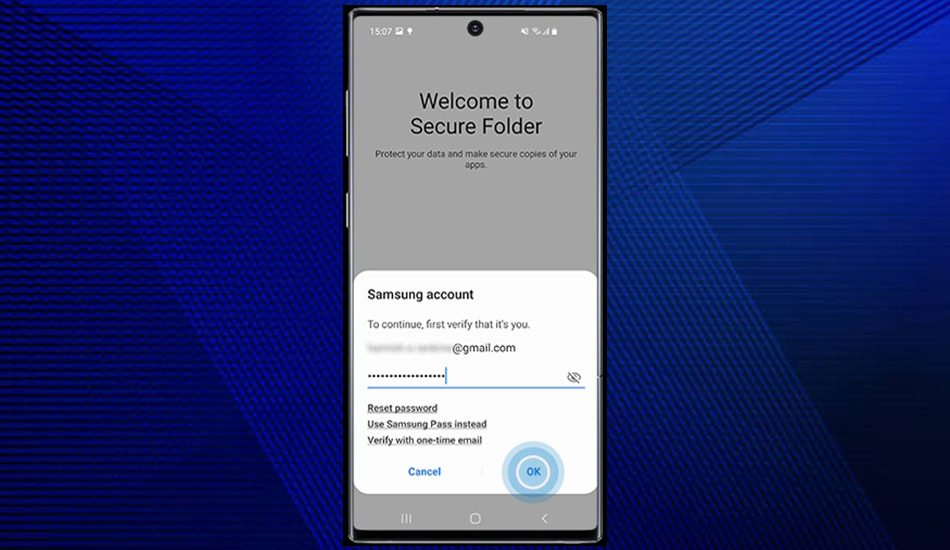 در مرحله بعدی باید مدل رمز عبوری را که میخواهید از آن استفاده کنید را از بین گزینههای مختلف انتخاب کرده و سپس روی گزینه Next بزنید.
در مرحله بعدی باید مدل رمز عبوری را که میخواهید از آن استفاده کنید را از بین گزینههای مختلف انتخاب کرده و سپس روی گزینه Next بزنید.
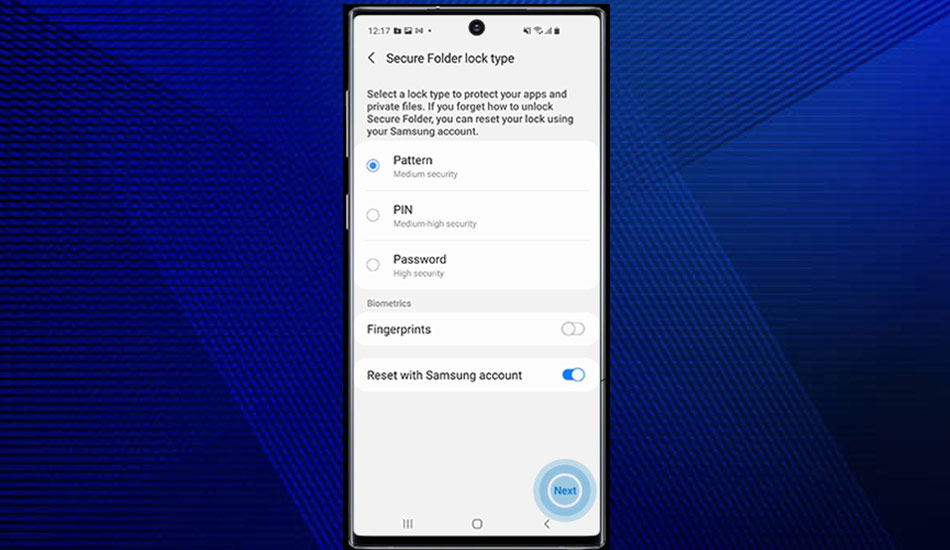 سپس باید رمز عبور خود را وارد کرده و سپس بر روی گزینه Continue بزنید.
سپس باید رمز عبور خود را وارد کرده و سپس بر روی گزینه Continue بزنید.
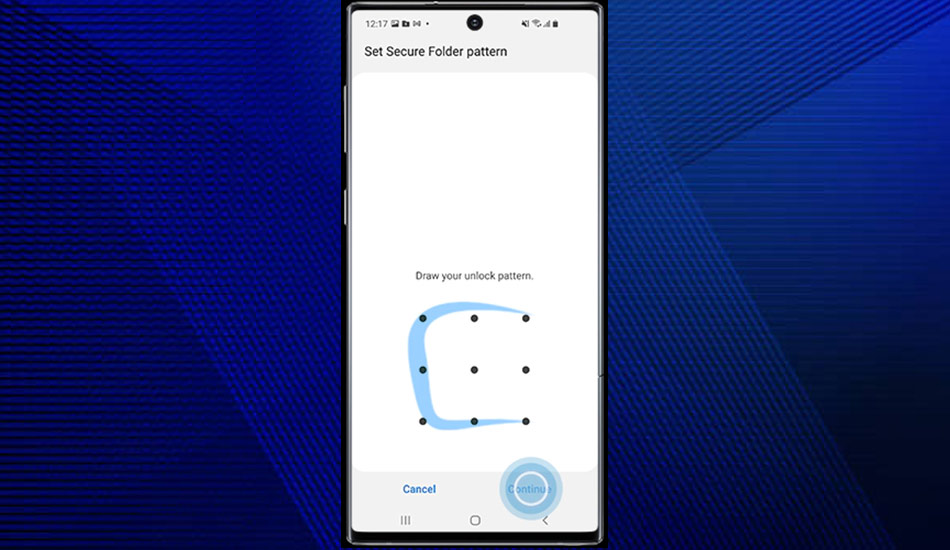
در مرحله بعدی باید دوباره رمز عبور خود را وارد کرده تا فرآیند تایید آن انجام شود و سپس باید گزینه Confirm را انتخاب کنید.
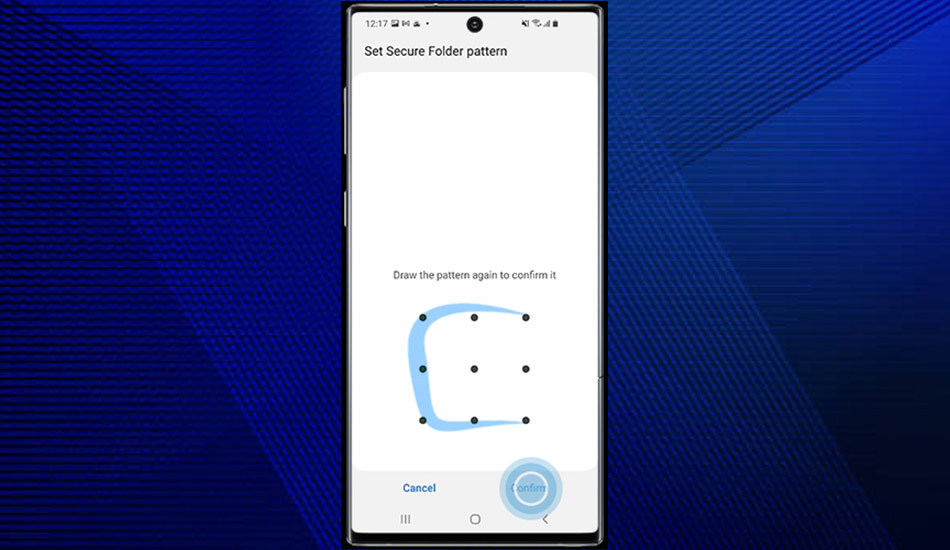
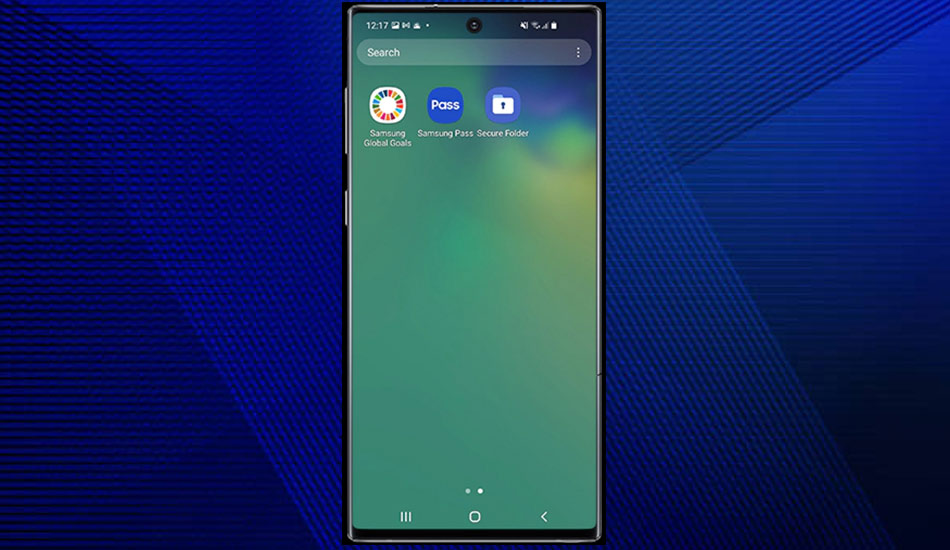
در انتها نکتهای که باید به آن توجه داشته باشید این است که نحوه استفاده از پوشه امن سامسونگ به شکلی است که برای دسترسی به آن تنها کافی است تا وارد بخش تنظیمات گوشی خود شوید و از این طریق پوشه امن در سامسونگ را فعال کنید. لازم به ذکر است که امکان دانلود پوشه مخفی سامسونگ وجود ندارد و این برنامه به صورت پیش فرض بر روی گوشی شما نصب شده است.
چگونه فایلها را به پوشه امن خود اضافه کنیم؟
پس از آن که به این سوال پاسخ دادیم که چگونه پوشه امن را فعال کنیم، حال لازم است تا به بررسی این مسئله بپردازیم که چگونه میتوان اقدام به استفاده از فایل مخفی سامسونگ کرد و دادههای مختلف را به پوشه امن سامسونگ انتقال داد. به منظور پاسخ به این سوال باید گفت که پس از فعال سازی پوشه امن سامسونگ برای آموزش نحوه استفاده از پوشه امن سامسونگ روشها و راههای مختلفی پیش روی شما وجود دارد.
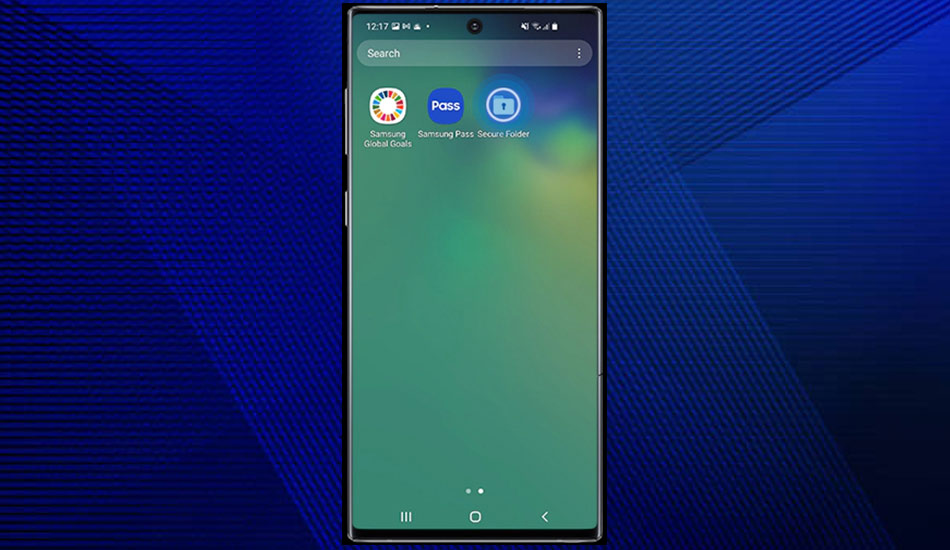
به منظور پاسخ به این سوال مهم که چگونه وارد پوشه امن شویم باید گفت که اگر شما به درستی اقدام به فعال کردن پوشه امن کرده باشید، این بخش در صفحه اصلی شما به وجود میآید. در نتیجه در گام اول شما باید پوشه امن سامسونگ را باز کنید. سپس باید برای اضافه کردن فایل به فضای مخفی گوشی سامسونگ روی Add files بزنید یا روی سه نقطه بزنید و گزینه Add files را انتخاب کنید.
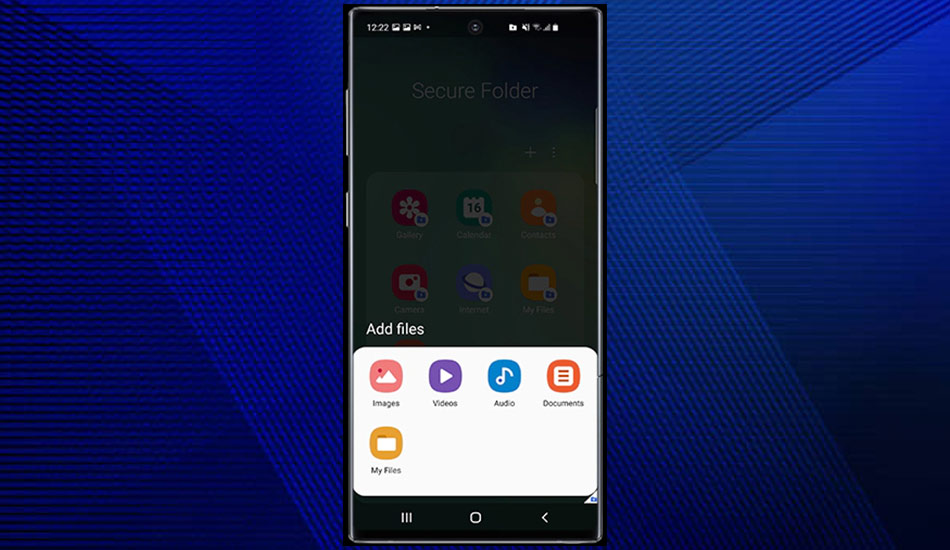
سپس باید نوع فایلهای مورد نظر خود را انتخاب کنید. در گام بعدی باید فایلهایی را که میخواهید به پوشه امن سامسونگ اضافه کنید را انتخاب کنید و روی Done بزنید.
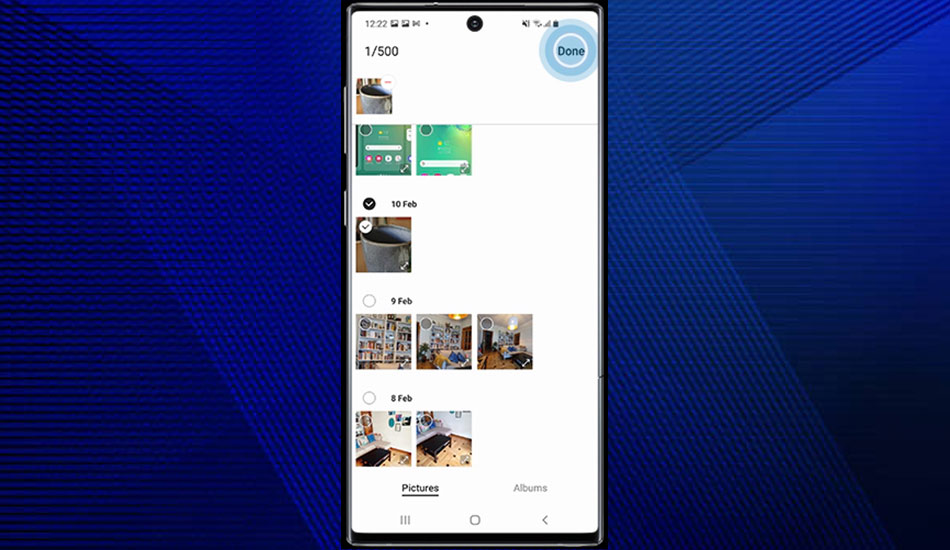
در مرحله بعدی پس از آن که یاد گرفتید چگونه پوشه امن گوشی سامسونگ را فعال کنید و فایلهای مختلف را به آن انتقال دهید، حال باید انتخاب کنید که آیا میخواهید فایلها را کپی کرده یا به صورت کامل منتقل کنید. با انتخاب کپی، نسخه دیگری از فایل شما در پوشه امن ایجاد میشود، در حالی که انتخاب گزینه انتقال، فایل اصلی را منتقل میکند.
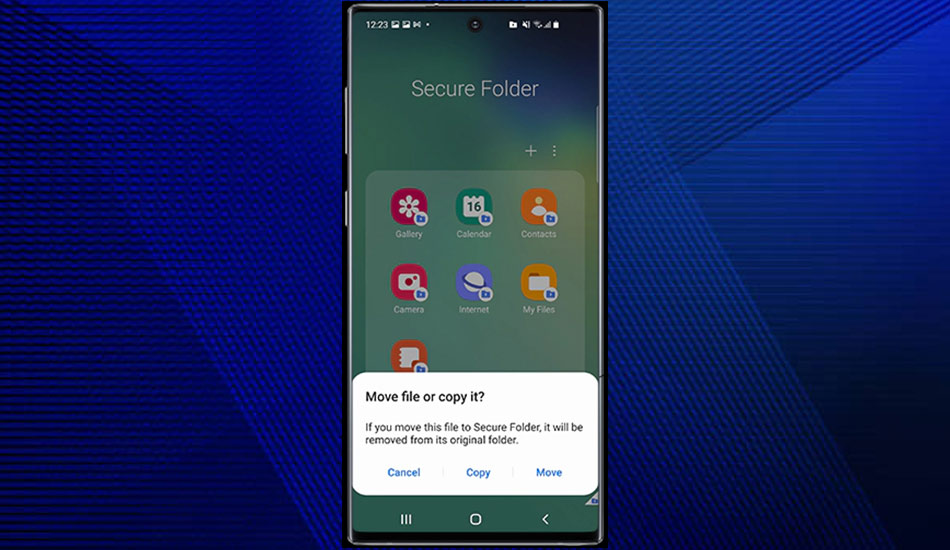
همچنین میتوانید فایلهای خود را مستقیماً از جایی که در تلفن ذخیره شده اند، جابه جا کنید. این فقط با برنامههایی که توسط سامسونگ ساخته شده اند، مانند My Files ،Gallery و Voice Recorder در دسترس است.
نحوه دسترسی به فایلهای خود در پوشه امن
پس از آن که به این سوالات پاسخ دادیم که پوشه امن سامسونگ چیست و پوشه امن سامسونگ کجاست، حال باید به این سوال بسیار مهم پاسخ دهیم که پس از فعال کردن پوشه امن، چگونه از پوشه امن استفاده کنیم و به فایلهای ذخیره شده دسترسی پیدا کنیم؟
برای دسترسی به فایلهایی که به پوشه امن خود منتقل کرده اید لازم است تا در گام اول پوشه امن خود را باز کنید. به منظور پاسخ به این سوال که چگونه پوشه امن را باز کنیم باید گفت که اگر نحوه فعال سازی پوشه امن را به درستی طی کرده باشید، پوشه امن سامسونگ در صفحه اول گوشی شما و در بخش برنامه هایتان در دسترس خواهد بود.
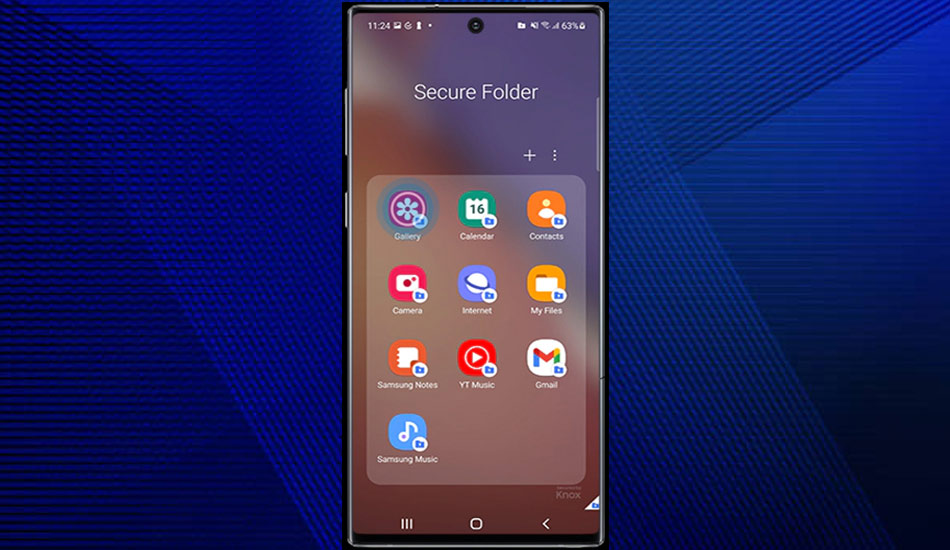
برای دسترسی به تصاویر خود باید روی برنامه گالری گوشی تان بزنید.
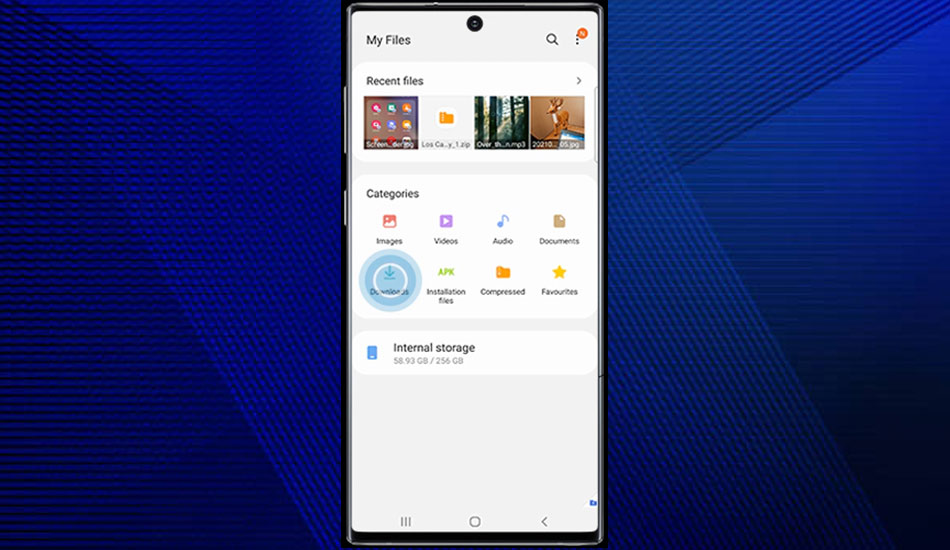
از سوی دیگر برای بازیابی پوشه امن و دسترسی به فایلهای خود، روی My Files بزنید و سپس روی مکانی که فایل را از آنجا منتقل کرده اید بزنید. برای مثال، اگر فایلی را از بخش دانلودها منتقل کرده اید، روی Downloads بزنید. با انجام این کار، اطلاعاتی که در پوشه امن ذخیره شده و به آن دسترسی ندارید، فعال شده و میتوانید از این اطلاعات استفاده کنید.
پنهان کردن برنامه پوشه امن سامسونگ
یکی از سوالات مهمی که افراد به منظور استفاده از پوشه امن سامسونگ مطرح میکنند این است که چگونه میتوان برنامه پوشه امن را مخفی کرد؟ پس از آن که بیان کردیم که secure folder چیست و چگونه برنامه را از پوشه امن خارج کنیم، به منظور امنیت بیشتر، میتوانید نماد سکیور فولدر سامسونگ را پنهان کنید تا در صفحه اصلی یا صفحه برنامههای شما ظاهر نشود.
برای انجام این کار باید انگشت خود را از بالای صفحه به پایین بکشید و روی آیکون تنظیمات بزنید.
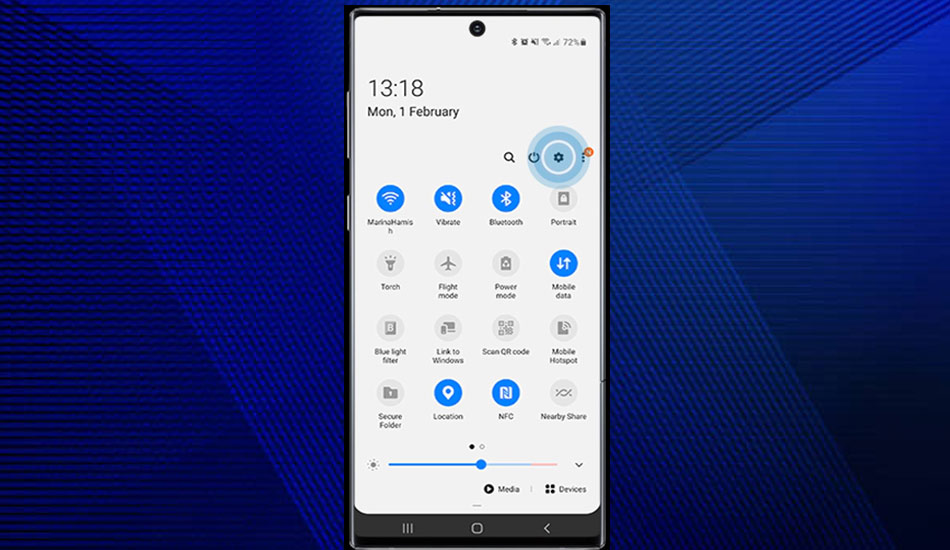
سپس در بخش بعدی باید روی گزینه Biometrics and security بزنید. با انجام این کار به بخش تنظیمات امنیتی گوشی خود دسترسی پیدا خواهید کرد.
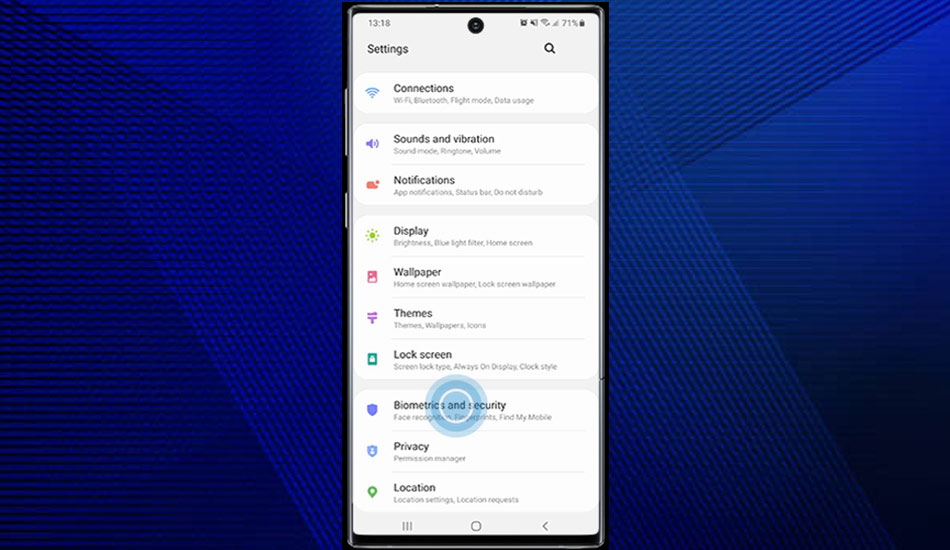
سپس باید روی گزینه Secure Folder بزنید. با ورود به این بخش میتوانید به پوشه امن سامسونگ دسترسی پیدا کنید.
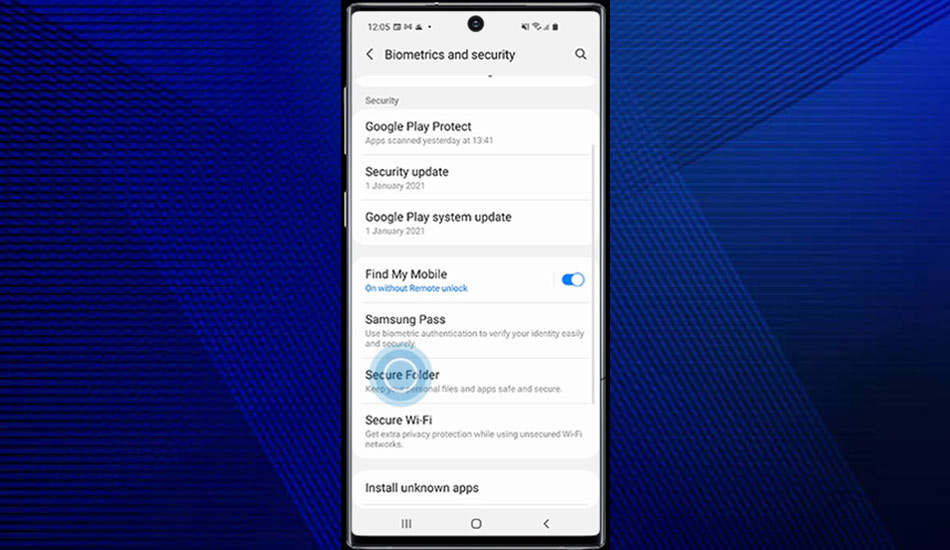
سپس باید گزینه Show icon on Apps screen را تغییر داده و آن را غیر فعال کنید. با انجام این کار میتوانید اقدام به حذف پوشه امن سامسونگ از روی صفحه گوشی خود کنید. البته این حذف به معنا پنهان شدن آیکون این برنامه است و به معنا حذف نصب پوشه امن نیست.
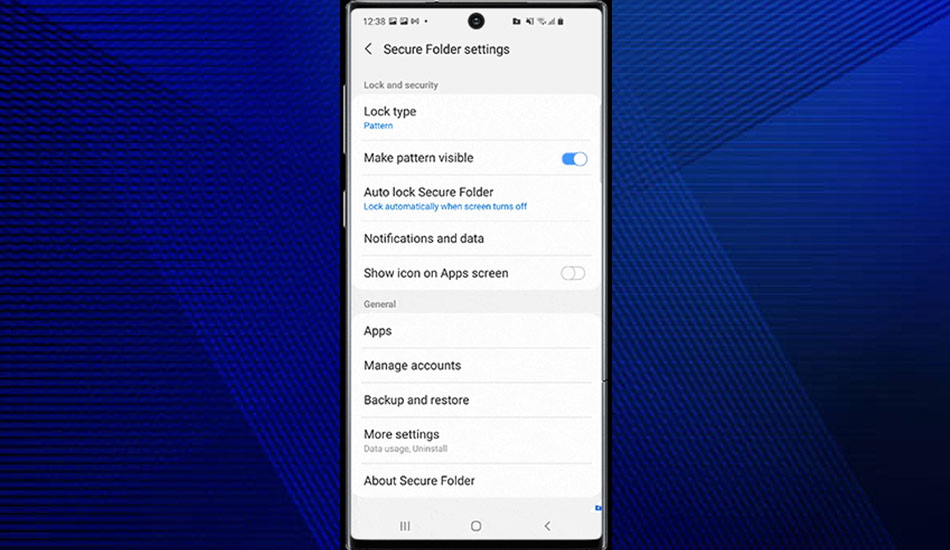
سپس باید در انتها برای تأیید انجام کار خود روی HIDE بزنید و از این طریق آیکون برنامه secure folder را غیر فعال کنید.
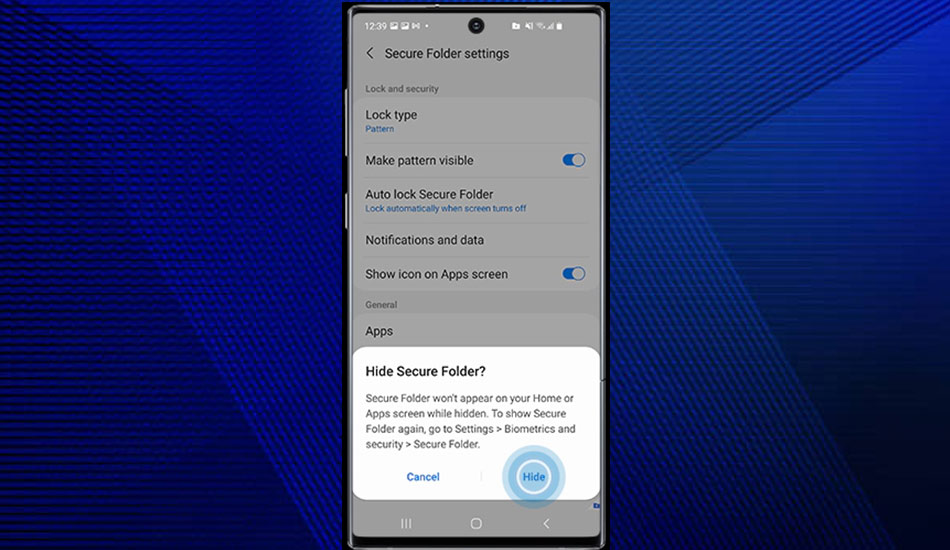
چگونه پوشه امن سامسونگ را فعال کنیم؟
کاربرانی که از سکیور فولدر سامسونگ استفاده می کنند، پس از آن که اقدام به غیر فعال و پنهان کردن آیکون این برنامه میکنند، امکان دارد که با چالشهای مختلفی مواجه شوند.
یکی از مشکلات Secure Folder نحوه دسترسی به این برنامه پس از مخفی کردن آیکون آن است. به منظور حل این مشکل و آموزش استفاده از Secure Folder باید به این نکته اشاره کرد که اگر برنامه Secure Folder را مخفی کرده اید و آیکون آن نیز از بخش برنامهها و صفحه اصلی شما پنهان شده باشد، میتوانید از طریق تنظیمات دوباره به آن دسترسی پیدا کنید.
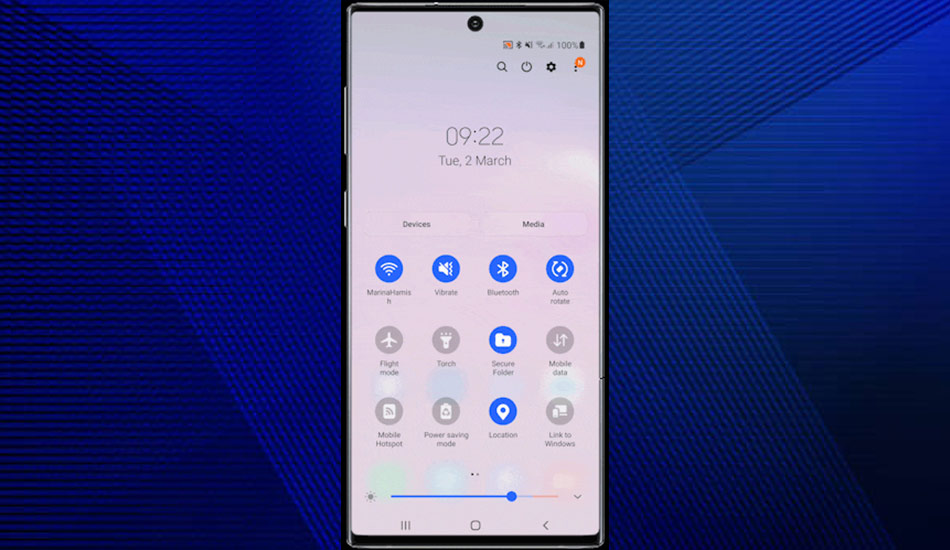
به منظور دسترسی به پوشه امن سامسونگ باید دو انگشت خود را از بالای صفحه به پایین بکشید تا به بخش Quick Panel گوشی سامسونگ دسترسی پیدا کنید.
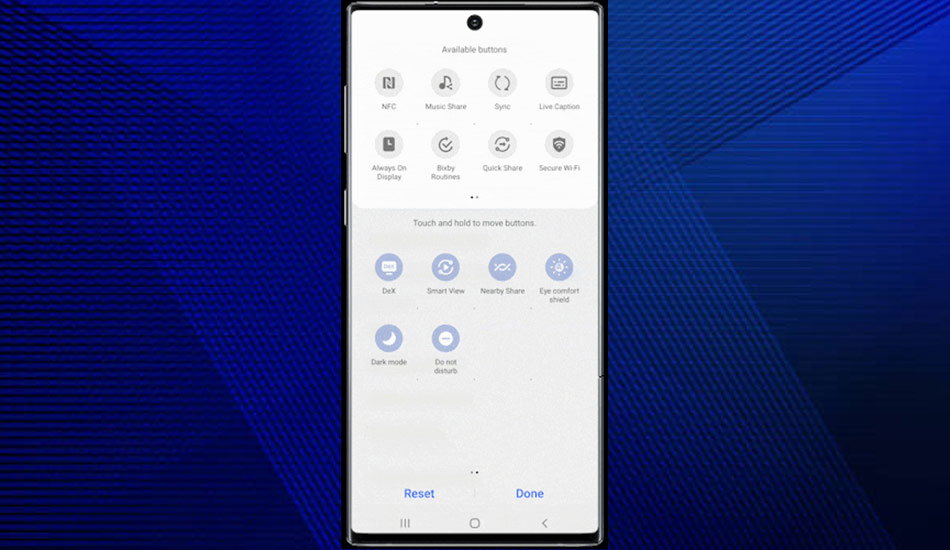
سپس باید انگشت خود را به سمت راست صفحه بکشید و روی نماد + بزنید. در گام بعدی باید انگشت خود را به سمت راست صفحه بکشید و آیکون Secure Folder را روی Quick Panel بکشید و رها کنید. با انجام این کار میتوانید روی نماد پوشه امن سامسونگ زده و آیکون پوشه امن گوشی خود را فعال یا غیرفعال کنید.
چگونه پوشه امن را غیر فعال کنیم
پس از آن که شما را با Secure Folder آشنا کرده و بیان کردیم که پوشه امن چیست، حال لازم است تا به این سوال پاسخ دهیم که چگونه پوشه امن سامسونگ را غیر فعال کنیم. به منظور پاک کردن پوشه امن باید انگشت خود را از بالای صفحه به پایین بکشید و روی نماد تنظیمات بزنید.
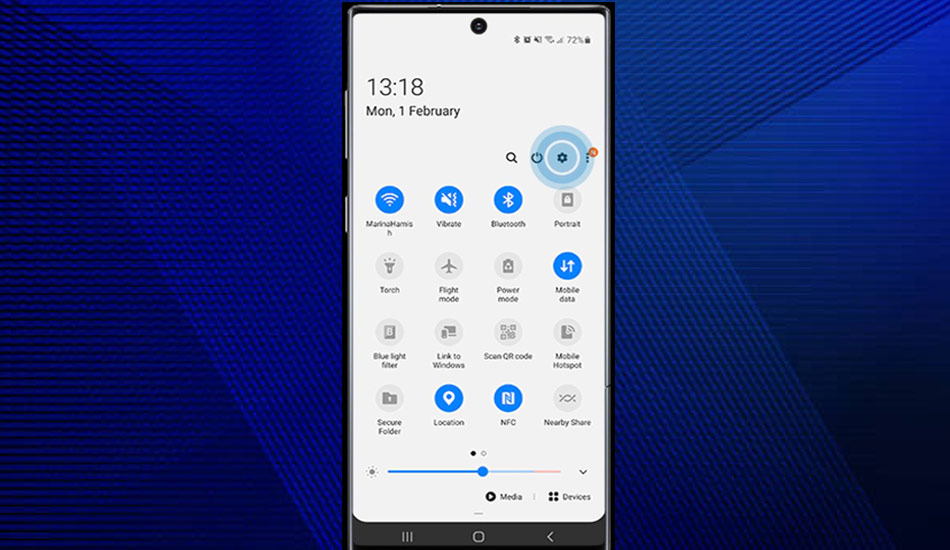
سپس باید از بین گزینههای مختلف روی Biometrics and security بزنید.
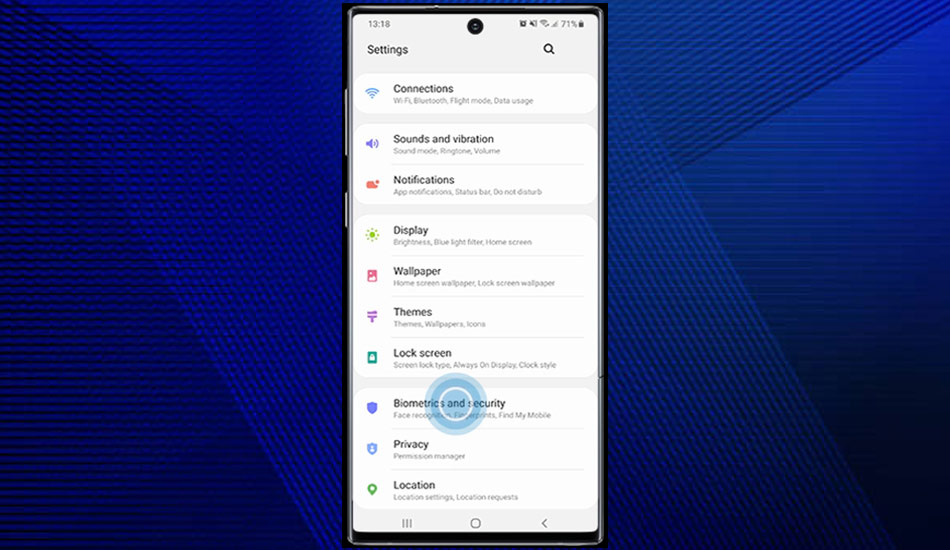
با باز شدن این بخش باید از بین گزینههای مختلف، Secure Folder را انتخاب کنید.
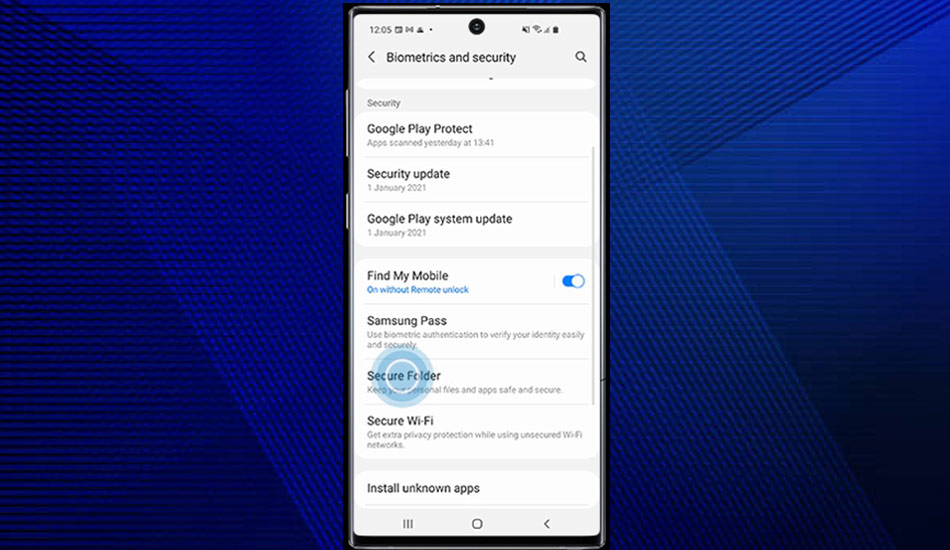
با ورود به این بخش میتوانید به تنظیمات پوشه امن سامسونگ دسترسی پیدا کنید. در این مرحله برای حذف Secure Folder باید گزینه Menu یا سه نقطه که در گوشه بالا سمت راست وجود دارد را انتخاب کنید.
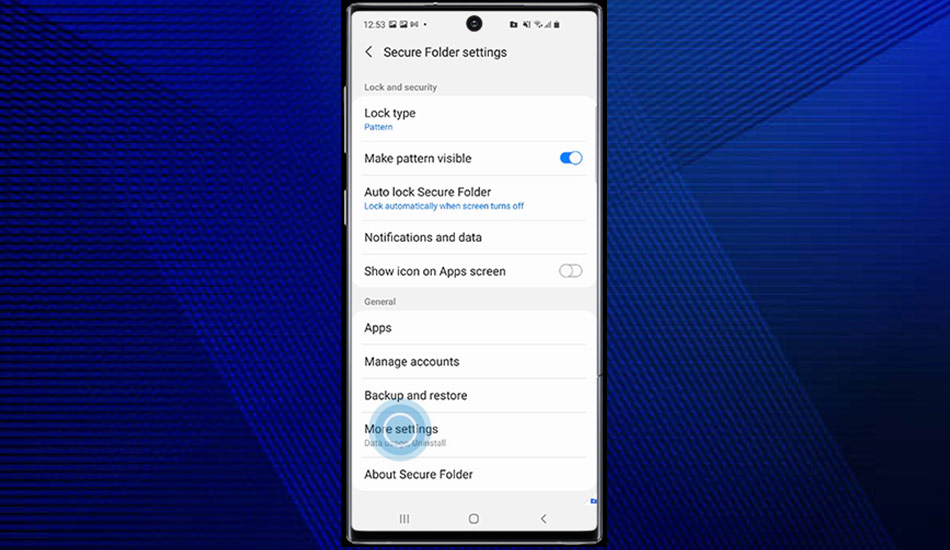
در صورتی که این گزینه در دسترس شما نیست باید روی More settings بزنید تا تنظیمات بیشتر پوشه امن سامسونگ به شما نمایش داده شود.
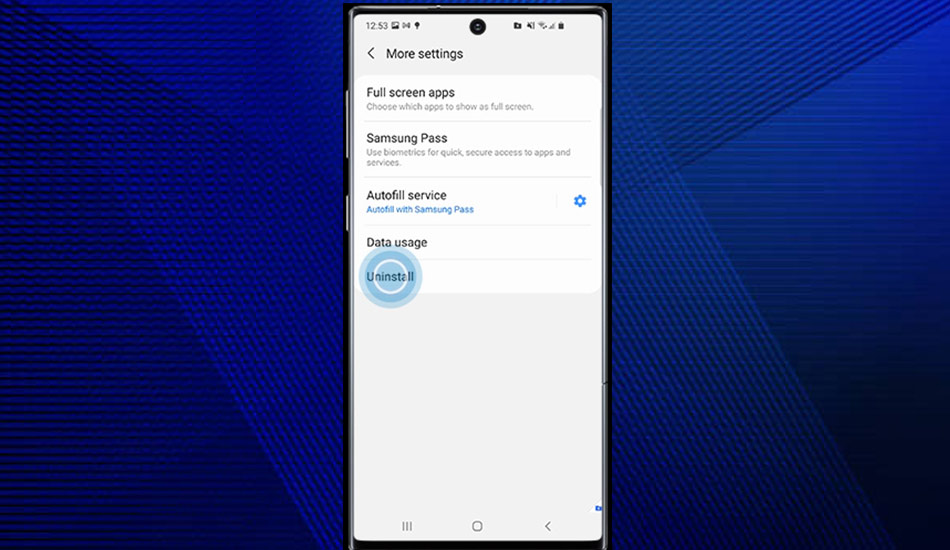
در نهایت برای آن که بتوانید پوشه امن سامسونگ خود را به صورت کامل حذف کنید باید روی Uninstall بزنید و از این طریق این ویژگی را غیر فعال کنید. به منظور تایید درخواست شما باید دوباره روی گزینه Uninstall بزنید.
بازیابی رمز پوشه امن سامسونگ
بارها دیده شده است که بسیاری از کاربران رمز پوشه امن خود را فراموش کرده اند و این مسئله باعث شده تا پوشه امن قفل شود. در صورتی که پین، الگو یا رمز عبور پوشه امن خود را فراموش کنید، این امکان برای شما فراهم است تا بتوانید اقدام به بازنشانی قفل پوشه امن از طریق حساب سامسونگ خود کنید.
برای ریکاوری پوشه امن سامسونگ باید Secure Folder را باز کنید. سپس باید کد یا الگوی باز کردن قفل را وارد کنید. در صورتی که کد شما نادرست است، گزینه Forgot PIN برای شما نمایش داده میشود که میتوانید آن را انتخاب کنید.
سپس باید در بخش بعدی روی گزینه Reset بزنید تا از این طریق اقدام به بازیابی اطلاعات پوشه امن سامسونگ کنید. در مرحله بعدی باید رمز عبور حساب سامسونگ خود را وارد کنید. نکته مهمی که باید بدانید این است که روش ریست کردن رمز پوشه امن با استفاده از حساب سامسونگ شما انجام میشود.
به همین دلیل لازم است تا اگر رمز عبور Secure Lock و حساب Samsung خود را گم کرده اید، با پشتیبانی سامسونگ تماس بگیرید تا بتوانید اطلاعات حساب سامسونگ خود را بازنشانی کرده و از این طریق رمز عبور پوشه امن خود را ریست کنید. در صورتی که اطلاعات حساب سامسونگ خود را به درستی وارد کرده باشید، در مرحله بعدی لازم است تا کد یا الگوی جدیدی را برای پوشه امن خود انتخاب کنید و سپس روی Continue بزنید. با انجام این کار پوشه امن شما رمز عبور جدیدی پیدا میکند.
حرف آخر
در این مطلب از سایت تکنوسان مگ تلاش کردیم تا اطلاعات کاملی را در مورد پوشه امن سامسونگ به شما ارائه کرده و بیان کنیم که نحوه فعال سازی و استفاده از این سرویس به چه شکلی است. توجه به نکات گفته شده در این مطلب به شما کمک میکند تا بتوانید به بهترین شکل ممکن از این ویژگی گوشیهای سامسونگ استفاده کنید.
شما میتوانید سوالات خود در مورد Secure Folder سامسونگ را در بخش نظرات مطرح کرده و از این طریق مشکل خود را به بهترین شکل ممکن برطرف کنید.
 صفوراسلام وقت بخیر من رمز سکیور فولدر گوشیم رو فراموش کردم و با زدن دکمه ریست فقط یه دایره میچرخه و هیچ صفحه ای باز نمیشه یک شانس دیگه برای وارد کردن رمز دارم اگر ممکنه راهنماییم کنید که این یک بار هم نسوزه
صفوراسلام وقت بخیر من رمز سکیور فولدر گوشیم رو فراموش کردم و با زدن دکمه ریست فقط یه دایره میچرخه و هیچ صفحه ای باز نمیشه یک شانس دیگه برای وارد کردن رمز دارم اگر ممکنه راهنماییم کنید که این یک بار هم نسوزه تکنوسانسلام، از ابزار گذر از تحریم استفاده کنید تا صفحه باز شه، جدا از این اگه از قبل ایمیل بازیابی تعریف نکرده باشید برای پوشه امن امکان بازیابی وجود نداره و باید کل اطلاعات داخلشو حذف کنید تا مجددا قابل استفاده باشه.
تکنوسانسلام، از ابزار گذر از تحریم استفاده کنید تا صفحه باز شه، جدا از این اگه از قبل ایمیل بازیابی تعریف نکرده باشید برای پوشه امن امکان بازیابی وجود نداره و باید کل اطلاعات داخلشو حذف کنید تا مجددا قابل استفاده باشه. Yas00قفل برنامه هواوی از سامسونگا خیلی بهتره، مشکل کانکشن هم نداره دیگه.
Yas00قفل برنامه هواوی از سامسونگا خیلی بهتره، مشکل کانکشن هم نداره دیگه. Asaسلام من الگوی سکیور فولدر رو فراموش کردم و الگوی نادرست رو هم که وارد کردم هیچ گزینه ای مبنی بر فراموش کردن پین یا بازیابی پین بهم نشون نمیده فقط میگه ۲ ساعت دیگه مجدد امتحان کنید لطفا یک راه حل به من نشکن بدید چیکار باید بکنم ممنونم
Asaسلام من الگوی سکیور فولدر رو فراموش کردم و الگوی نادرست رو هم که وارد کردم هیچ گزینه ای مبنی بر فراموش کردن پین یا بازیابی پین بهم نشون نمیده فقط میگه ۲ ساعت دیگه مجدد امتحان کنید لطفا یک راه حل به من نشکن بدید چیکار باید بکنم ممنونم Yas00پوشه امن رو ایجاد کردم فقط مشکلی که داره اینه که، به اینترنت وصل نمیشه!! تمام برنامه های داخلش مثلاً: اینستا، واتساپ، تلگرام، جیمیل و... هیچکدوم توی این فولدر دسترسی به اینترنت ندارن ولی در حالت نرمالشون یعنی بدون Secure Folder هیچ مشکلی تو کانکشن ندارن. مشکلش چیه؟ تو چند تا گوشی سامسونگ دیگه هم تست کردم، همشون این مشکل رو داشتن!!
Yas00پوشه امن رو ایجاد کردم فقط مشکلی که داره اینه که، به اینترنت وصل نمیشه!! تمام برنامه های داخلش مثلاً: اینستا، واتساپ، تلگرام، جیمیل و... هیچکدوم توی این فولدر دسترسی به اینترنت ندارن ولی در حالت نرمالشون یعنی بدون Secure Folder هیچ مشکلی تو کانکشن ندارن. مشکلش چیه؟ تو چند تا گوشی سامسونگ دیگه هم تست کردم، همشون این مشکل رو داشتن!! Aliسلام درداخل پوشه امنت بایدفیلترشکن جداگانه داشته باشی اول فیلترشکن گوشی روخاموش کنی بعدواردبشی وفیلترشکن پوشه روفعال کنی
Aliسلام درداخل پوشه امنت بایدفیلترشکن جداگانه داشته باشی اول فیلترشکن گوشی روخاموش کنی بعدواردبشی وفیلترشکن پوشه روفعال کنی احمد جابرسلام برادر من یک مشکل دارم وقتی برنامه های گه نیاز به انترنت دارد داخل پوشه امن مخفی میکنم دیگر کار نمی دهد
احمد جابرسلام برادر من یک مشکل دارم وقتی برنامه های گه نیاز به انترنت دارد داخل پوشه امن مخفی میکنم دیگر کار نمی دهد محمدسلام پوشه امن من قفل شده وقتی بازش میکنم روصحفحش نوشته سامسونگ اکانت شما تغییر کرده وارد ایمیلت شو قفل پوشه امن را بازنشانی کن اما هر کاری کردم نشد لطفا کمکم کنید
محمدسلام پوشه امن من قفل شده وقتی بازش میکنم روصحفحش نوشته سامسونگ اکانت شما تغییر کرده وارد ایمیلت شو قفل پوشه امن را بازنشانی کن اما هر کاری کردم نشد لطفا کمکم کنید مهدیسسلام من گزینه biometric and security رو ندارم و به جاش گزینه security and privacy دارم چیکار کنم؟
مهدیسسلام من گزینه biometric and security رو ندارم و به جاش گزینه security and privacy دارم چیکار کنم؟








